Выполните расширенный поиск в Почте Windows 10
Windows 10 включает новое приложение «Почта», которое упрощено и позволяет отправлять и получать электронную почту из нескольких учетных записей. Менее известной особенностью приложения является возможность выполнять расширенный поиск. Вот как это можно сделать.

Windows 10 поставляется с универсальным приложением «Почта». Приложение предназначено для предоставления базовых функций электронной почты пользователям Windows 10. Он поддерживает несколько учетных записей, поставляется с предустановленными настройками для быстрого добавления учетных записей электронной почты из популярных сервисов и включает в себя все основные функции для чтения, отправки и получения электронной почты.
Рекламное объявление
Совет: Одна из функций приложения Почта в Windows 10 - это возможность настраивать фоновое изображение приложения. См. Следующую статью:
Изменить фон почтового приложения на собственный цвет в Windows 10
Выполните расширенный поиск в Почте Windows 10
Почта Windows 10 поддерживает ряд операторов, которые вы можете ввести в поле поиска. Они будут обрабатываться почтовой службой Outlook, поэтому вы получите тот же опыт (как и при поиске письма) с помощью веб-версии службы.
Синтаксис
Синтаксис вашего поискового запроса должен быть следующим: ключевое слово: {критерии поиска}.
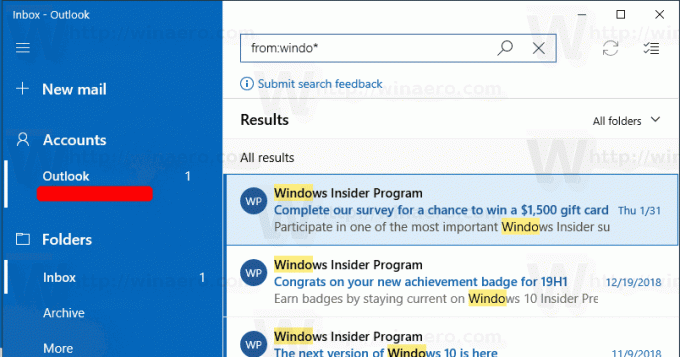
Например, запрос может выглядеть так: от: Абхишек. Это заполнит список писем электронной почты, полученных от всех названных лиц Абхишек.
Поисковые выражения
Ваши критерии поиска могут включать следующие поисковые выражения и подстановочные знаки.
- Тема:план продукта найдет любое сообщение с «продуктом» или «планом» в теме.
- Тема:(план продукта) найдет любое сообщение, в теме которого есть как «продукт», так и «план».
- Тема:«План продукта» найдет любое сообщение с фразой «план продукта» в теме.
- Вы можете использовать поиск с использованием подстановочных знаков суффикса. Например, cat * или set *. Поиск по подстановочным знакам префикса (* cat) или поиск по подстрокам (* cat *) не поддерживается.
Вы также можете использовать И или ИЛИ для поиска по нескольким условиям поиска. Например, вы можете искать сообщения от Джерри, содержащие слово «отчет» в теме, введя От: Джерри И Тема: Отчет в поле поиска.
Ключевые слова расширенного поиска
| Из | Ищет Из поле. | Из:Джерри Фрай |
| К | Ищет К поле. | К:Джерри Фрай |
| Копия | Ищет Копия поле. | Копия:Джерри Фрай |
| Скрытая копия | Ищет Скрытая копия поле. | Скрытая копия:Джерри Фрай |
| Участников | Ищет К, Копия, а также Скрытая копия поля. | Участников:Джерри Фрай |
| Тема | Ищет предмет. | Тема:отчет |
| Тело или содержание | Ищет тело сообщения. | Тело:отчет |
| Отправлено | Ищет дату отправки. Вы можете искать определенную дату или диапазон дат, разделенных двумя точками (..). Вы также можете искать относительные даты: сегодня, завтра, вчера, на этой неделе, в следующем месяце, на прошлой неделе, в прошлом месяце. Вы можете искать день недели или месяц года. Важный: Поиск по дате необходимо вводить в формате месяц / день / год: ММ / ДД / ГГГГ. |
Отправлено:01/01/2017 |
| Полученный | Ищет дату получения. Вы можете использовать те же условия поиска, что и для отправленных. | Полученный:01/01/2017 |
| Категория | Ищет Категория поле. | Категория:отчеты |
| HasAttachment: да | A search for HasAttachment: да возвращает только электронные письма с вложениями. Чтобы дополнительно указать электронные письма, которые вы хотите искать, используйте слова или имена из письма вместе с ключевым словом поиска. Например, синяя привязанность: да возвращает только сообщения электронной почты, содержащие слово «синий» и содержащие вложения. |
отчетHasAttachment: да |
| HasAttachment: нет | A search for HasAttachment: нет возвращает только электронные письма без вложений. | отчетHasAttachment:нет |
| IsFlagged: да | A search for IsFlagged: да возвращает только помеченные письма. | отчетIsFlagged:да |
| IsFlagged: нет | A search for IsFlagged: нет возвращает только электронные письма, которые не помечены. | отчетIsFlagged:нет |
Вот и все.
Статьи по Теме:
- Изменить шрифт по умолчанию для почтового приложения в Windows 10
- Закрепить папку электронной почты в меню "Пуск" в Windows 10
- Изменение плотности интервалов в почтовом приложении Windows 10
- Отключить автоматическое открытие следующего элемента в почте Windows 10
- Отключить пометку как прочитанное в Windows 10 Mail
- Изменить фон почтового приложения на собственный цвет в Windows 10
- Как отключить группировку сообщений в почте Windows 10
